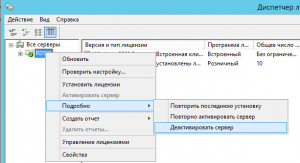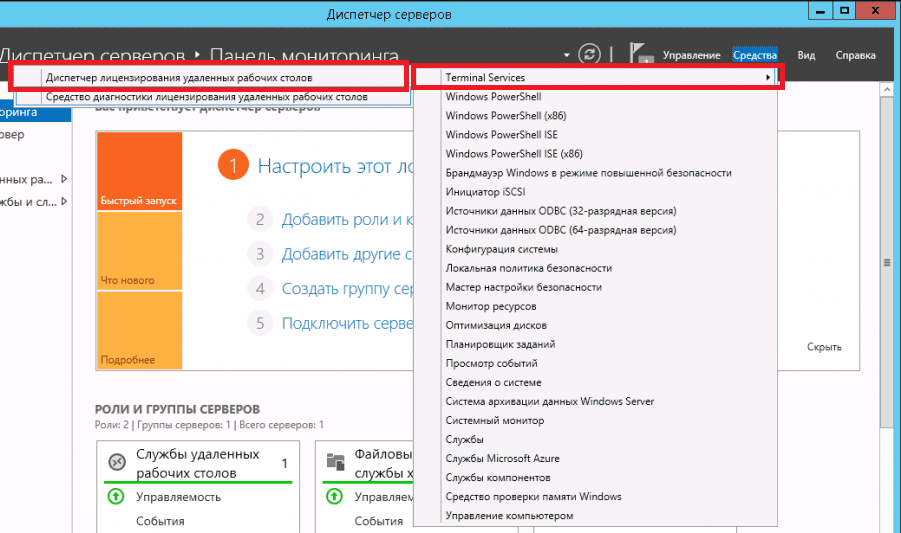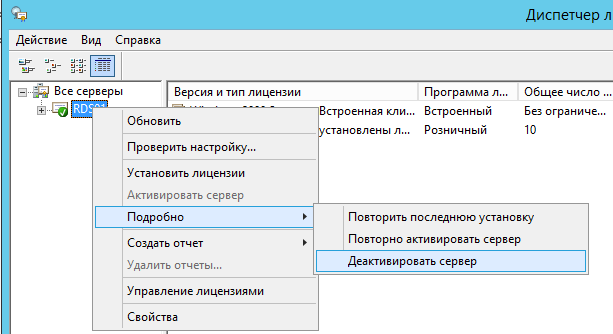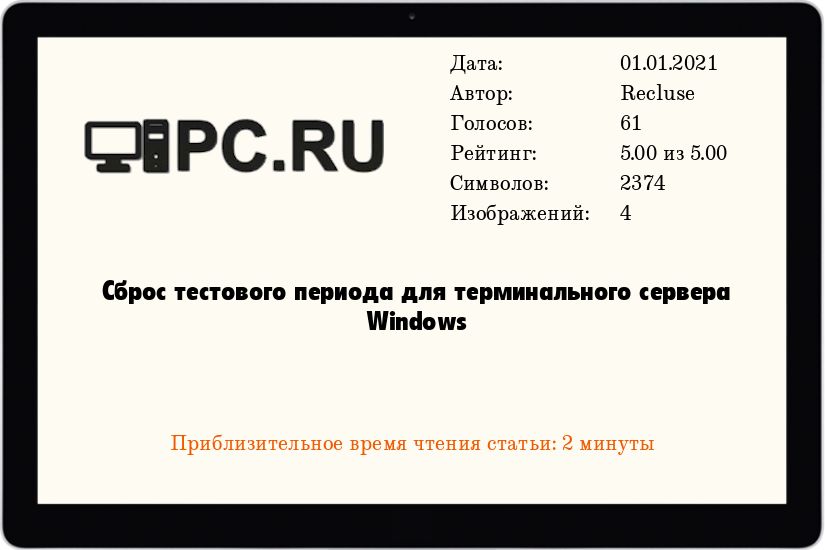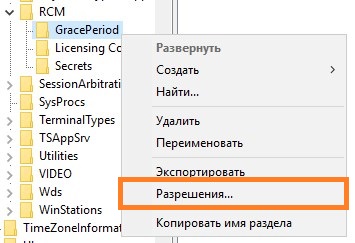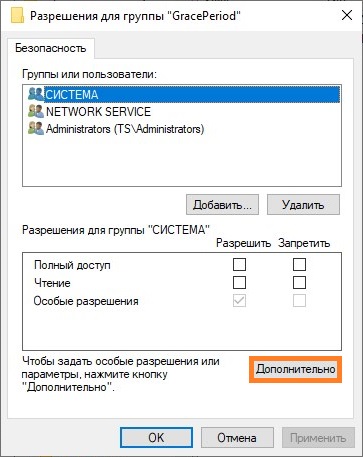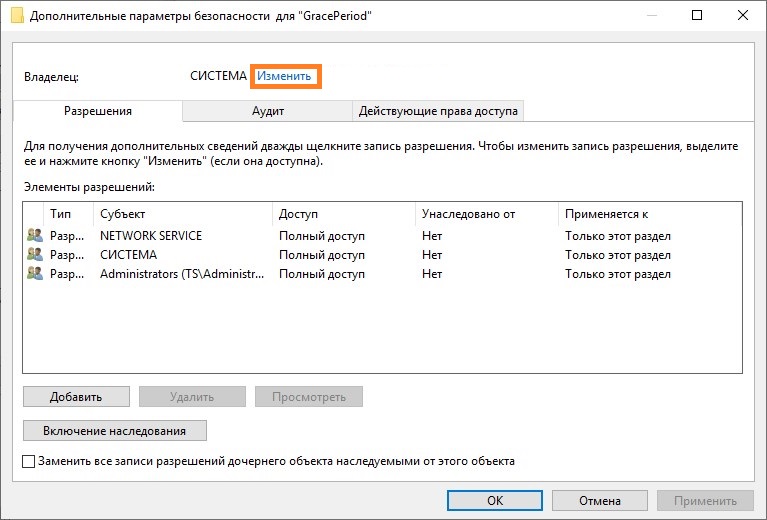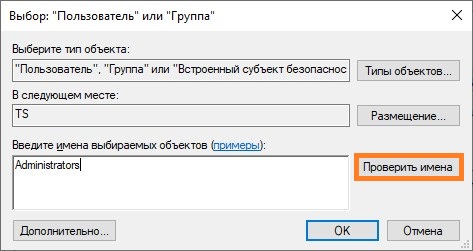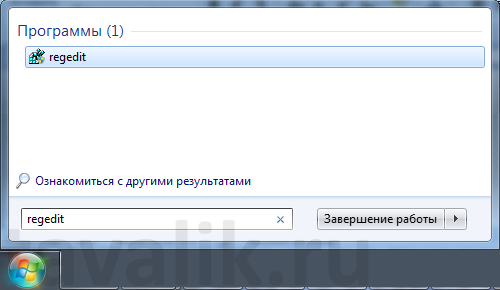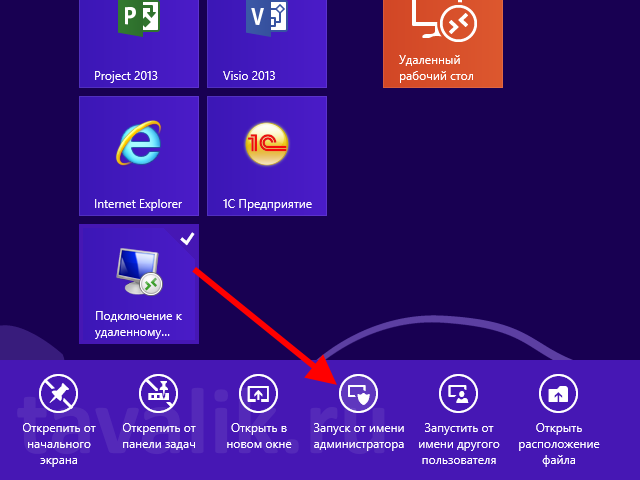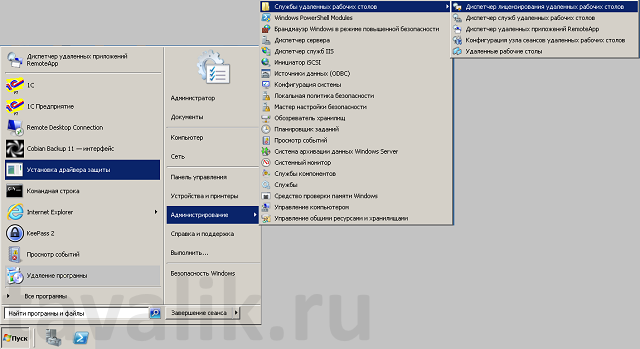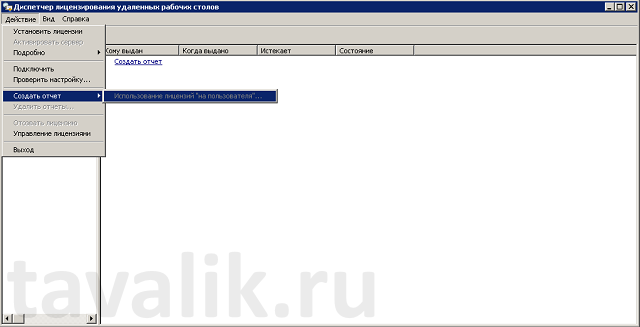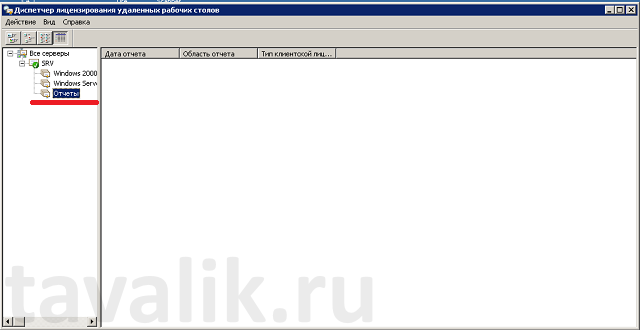Статья о том, как удалить лицензии сервера терминалов ( MS RDS CAL)
Тестируя различные лицензии для терминального сервера, я наплодил их в оснастке несколько штук. Перед внедрением в бой, я решил почистить список. Для этого необходимо сделать следующее:
1) Открываем оснастку «Диспетчер лицензирования удаленных рабочих столов» или в английском варианте «RD Licensing Manager»
2) Видим список лицензий
3) Для начала деактивируем сервер:
Выбираем имя сервера, нажимаем правую клавиши мыши, пункт «Подробно -> Деактивировать сервер»
По английски «Advanced -> Deactivate Server”.
Запускается мастер, проходим шаги. Получаем неактивированный сервер.
4) Закрываем оснастку «Диспетчер лицензирования удаленных рабочих столов» или в английском варианте «RD Licensing Manager»
5) Запускаем службы (services.msc), останавливаем службу «Лицензирование удаленных рабочих столов» или в английском варианте «Remote Desktop Licensing»
6) Запускаем командную строку с правами администратора, переходим в «C:WindowsSystem32lserver». Удаляем файл “TLSLic.edb” (Естественно сначала скопировав его в надежное место)
7) Запускаем службу «Лицензирование удаленных рабочих столов» или в английском варианте «Remote Desktop Licensing»

Видим, что она у нас пустая
9) Далее стандартная процедура установки лицензии MS RDS CAL.
Всем спасибо.
- 15.07.2020
Бывает такое, что необходимо переустановить терминальные лицензии, для этого необходимо удалить уже имеющиеся настроенные и активированные терминальные лицензии. Инструкция подходит для всех версий Windows Server, начиная от Windows Server 2012 и более новые версии.
1) Заходим в «Диспетчер серверов» => Средства => Terminal Services => Диспетчер лицензирования удаленных рабочих столов
И видим список Ваших установленных терминальных лицензий.
2) Деактивируем Ваш сервер. Нажимаете правой кнопкой мыши на Ваш созданный сервер => Подробно => Деактивировать сервер.
После запускается мастер деактивации, проходите шаги и на выходе получаем не активированный сервер.
3) Закрываем окно «Диспетчер лицензирования удаленных рабочих столов».
4) Запускаете меню «Службы» путем Win + R => services.msc => Ищите службу «Лицензирование удаленных рабочих столов» (по англ. Remote Desktop Licensing) и останавливаете ее.
5) После заходите в папку: C:WindowsSystem32lserver и удаляете файл «TLSLic.edb» (Внимание, предварительно сохраните данный файл где-нибудь в надежном месте)
6) Далее, запускаете обратно службу «Лицензирование удаленных рабочих столов» (по англ. Remote Desktop Licensing) в меню services.msc.
7) Теперь можем зайти снова в меню «Диспетчер лицензирования удаленных рабочих столов» и видим, что лицензии удалились. Далее, для установки новых лицензий можете воспользоваться следующей инструкцией.
Приобрести лицензии для удаленных рабочих столов на пользователя и на устройство Вы можете в нашем каталоге по самым низким ценам. Круглосуточная техподдержка и гарантия.
Содержание
- Сброс тестового периода для терминального сервера Windows
- Описание проблемы
- Сброс пробного периода
- Записки ИТ специалиста.
- Как удалить терминальные лицензии (RDS CAL)
- Удаление лицензий терминала Server у клиента RDP
- Аннотация
- Чистый кэш лицензии клиента RDP
- Исправлена ли эта проблема
- Как удалить терминальные лицензии?
- Прелюдия
- Вариант 1
- Вариант 2
- Вариант 3
- Windows-терминалы WTware
- Удаление временной лицензии
- Удаление временной лицензии
- Удаление временной лицензии
- по поводу лицензии
Сброс тестового периода для терминального сервера Windows
Описание проблемы
Основанные на Windows терминальные сервера (сервера удаленных рабочих столов, и т. д.) требуют приобретения дополнительных лицензий, в противном случае терминальный сервер будет работать с пробном режиме — без каких-либо ограничений по функционалу, но только первые 180 дней. После того, как пройдут 180 дней, подключится к такому серверу пользователям не получится, поскольку он будет ругаться на отсутствие лицензий.
Сброс пробного периода
Однако, можно без проблем сбросить пробный период терминального сервера, достаточно выполнить несколько манипуляций в реестре Windows. Для этого, запускаем редактор реестра, и переходим в следующий раздел реестра:
В данном разделе реестра необходимо удалить значение реестра с названием начинающимся на L$RTMTIMEBOMB. , однако, скорее всего ничего не выйдет, поскольку по умолчанию у пользователей компьютера нет прав на внесение изменений в данном разделе. Для исправления данного недоразумения, необходимо открыть разрешения данного раздела, и сменить его владельца на Администраторы.
Делается это следующим образом:
- На нужном разделе реестра нужно нажать правой кнопкой мыши, и в появившемся меню выбрать пункт «Разрешения».
- Откроется список разрешений. В нем нужно нажать на кнопку «Дополнительно».
- Откроются дополнительные параметры, где в самом верху будет написан владелец, а рядом будет кнопка «Изменить». Нажимаем на неё.
- Откроется окошко, где нужно будет ввести имя группы администраторов — например «Administrators». Для корректировки названия в понятный системе формат следует нажать на кнопку «Проверить имена».
Если все будет правильно, система подчеркнет название группы, после чего остается только выйти из всех ранее открытых окон, нажимая кнопки «ОК» (для применения новых разрешений).
После этого, остается только удалить значение реестра с названием L$RTMTIMEBOMB. , после чего перезагрузить сервер. Если все было сделано правильно, то пробный период будет активирован по новой, и пользователи смогут работать на данном сервере как раньше.
Записки ИТ специалиста.
Как удалить терминальные лицензии (RDS CAL)
Статья о том, как удалить лицензии сервера терминалов ( MS RDS CAL)
Тестируя различные лицензии для терминального сервера, я наплодил их в оснастке несколько штук. Перед внедрением в бой, я решил почистить список. Для этого необходимо сделать следующее:
1) Открываем оснастку «Диспетчер лицензирования удаленных рабочих столов» или в английском варианте «RD Licensing Manager»
2) Видим список лицензий
3) Для начала деактивируем сервер:
Выбираем имя сервера, нажимаем правую клавиши мыши, пункт «Подробно -> Деактивировать сервер»
По английски «Advanced -> Deactivate Server”.
Запускается мастер, проходим шаги. Получаем неактивированный сервер.
4) Закрываем оснастку «Диспетчер лицензирования удаленных рабочих столов» или в английском варианте «RD Licensing Manager»
5) Запускаем службы (services.msc), останавливаем службу «Лицензирование удаленных рабочих столов» или в английском варианте «Remote Desktop Licensing»
6) Запускаем командную строку с правами администратора, переходим в «C:WindowsSystem32lserver». Удаляем файл “TLSLic.edb” (Естественно сначала скопировав его в надежное место)
7) Запускаем службу «Лицензирование удаленных рабочих столов» или в английском варианте «Remote Desktop Licensing»

Видим, что она у нас пустая
9) Далее стандартная процедура установки лицензии MS RDS CAL.
Удаление лицензий терминала Server у клиента RDP
В этой статье описывается, как удалить лицензии терминала Server из клиента удаленного протокола рабочего стола (RDP).
Оригинальная версия продукта: Windows 10 — все выпуски, Windows Server 2012 R2
Исходный номер КБ: 187614
Аннотация
Когда нелицензионный клиент впервые подключается к терминаловому серверу, сервер терминала выдает клиенту маркер временной лицензии клиентского доступа к терминалу сервера (CAL). После входа пользователя в сеанс сервер терминала поручит серверу лицензии отметить выданный временный маркер Cal Terminal Server как проверяемый. При следующем подключении клиента будет предпринята попытка обновить проверенный временный маркер CAL терминала Server до полного маркера Cal Terminal Server. Если нет токенов лицензии, временный маркер Cal Terminal Server будет работать в течение 90 дней. Лицензия хранится в реестре клиента.
32-битные клиенты RDP хранят лицензию под ключом HKEY_LOCAL_MACHINESoftwareMicrosoftMSLicensing .
В этот раздел, описание метода или задачи включены действия, содержащие указания по изменению параметров реестра. Однако неправильное изменение параметров реестра может привести к возникновению серьезных проблем. Поэтому следует в точности выполнять приведенные инструкции. Для дополнительной защиты создайте резервную копию реестра, прежде чем редактировать его. Так вы сможете восстановить реестр, если возникнет проблема. Дополнительные сведения о том, как создать и восстановить реестр, см. в этой информации, как создать и восстановить реестр в Windows.
Чистый кэш лицензии клиента RDP
Чтобы очистить кэш лицензии клиента, просто удалите этот ключ и его подки. При следующем подключении клиента к серверу будет получена другая лицензия.
Для 16-битных клиентов RDP запустите regedit /v . Затем удалите ключи, SoftwareMicrosoftMSLicensing чтобы очистить кэш лицензии клиента. Вы также можете удалить файлы BIN из WindowsSystemRegdata .
Клиент RDP для Macintosh сохраняет лицензию в файле на локальном компьютере в иерархии папок под /users/Shared/Microsoft/RDC Crucial Server Information/ . Чтобы очистить кэш лицензии клиента Macintosh, удалите содержимое этой папки. Клиент будет пытаться получить новую лицензию с сервера в следующий раз, когда он подключается.
Если удалить подкоть клиента с Windows Vista или более поздней версией, более поздние попытки подключения к терминалу могут привести к HKEY_LOCAL_MACHINESoftwareMicrosoftMSLicensing сбой. Кроме того, вы получаете следующее сообщение об ошибке:
Ошибка произошла в протоколе лицензирования
Чтобы устранить эту проблему, щелкните правой кнопкой мыши ярлык удаленное подключение к рабочему столу, а затем выберите Выполнить в качестве администратора. По умолчанию удаленное подключение к рабочему столу выполняется как пользователь с самыми низкими разрешениями пользователя. По умолчанию ограниченный пользователь не имеет разрешения на запись записей реестра для HKEY_LOCAL_MACHINE. Поэтому попытки переписать ключ не MSLicensing удается. Запуск удаленного подключения к рабочему столу с административными учетными данными предоставляет разрешения, необходимые для записи необходимых ключей реестра.
Исправлена ли эта проблема
Проверьте, устранена ли проблема. Если проблема не устранена, обратитесь в службу поддержки.
Как удалить терминальные лицензии?
Прелюдия
В связи с чем возник вопрос удаления терминальных лицензий? Все из-за бага МС. Дело в том, что заводя пользователя в системе допустимо использовать большие и маленькие буквы, только большие или только маленькие. Для примера: логин пользователя DMP, dmp воспринимается системой как один и тот же логин, равно как и Dmp, dmP, dMp и т.д. Система не чуствительна к регистру логина, пока пользователь не становится терминальным. В этом случае, если пользователь войдет в терминал с логином DMP, а после с логином dmp, то сервер терминальных лицензий выдаст две лицензии. Для него это два разных пользователя
Отозвать лицензии невозможно. Можно удалить либо лицензионный пакет целиком, либо полностью базу со всеми лицензиями. Рассмотрим варианты
Вариант 1
Удаление лицензионного пакета. Для этого запускаем RD Licensing Manager и выясняем, какому Keypack ID принадлежит лицензия, которую нужно удалить. Далее в powershell выполняем команду указав свой KEYPACKID
После успешного удаления лицензионного пакета заново его инсталируем
Вариант 2
Средствами RD Licensing Manager перестроить базу лицензий
Вариант 3
Можно удалить базу лицензий вручную. Для этого
- останавливаем службу Remote Desktop Licensing
- переходим в папку C:WindowsSystem32lserver
- переименовываем TLSLic.edb в TLSLic.edb.old
- запускаем службу Remote Desktop Licensing
- инсталируем все лицензионные пакеты
Кстати файлы и папки также не чуствительны к регистру. Создав файл qq невозможно создать в той же папке файлы с именами QQ, qQ, Qq. Можете проверить сами
Системный администратор. В сисадминстве с 2000 года. Участник Хабр Q&A и cyberforum
Windows-терминалы WTware
Программа-клиент службы терминалов Windows Terminal Services, для бездисковых терминалов и загрузки по сети. Основной сайт http://www.wtware.ru
Удаление временной лицензии
Удаление временной лицензии
Сообщение vs » Пт янв 06, 2006 3:36 pm
Сообщение Ejean » Пт янв 20, 2006 10:50 pm
Удаление временной лицензии
Сообщение vs » Сб янв 21, 2006 11:03 pm
Сообщение Sanek » Пн янв 23, 2006 6:33 pm
Сообщение Ejean » Пн янв 23, 2006 9:09 pm
Сообщение Sanek » Вт янв 24, 2006 10:28 am
Сообщение aka » Вт янв 24, 2006 1:09 pm
по поводу лицензии
Сообщение kooks » Пн фев 06, 2006 10:20 am
Сообщение aka » Пн фев 06, 2006 12:36 pm
Сообщение kooks » Пн фев 06, 2006 1:28 pm
Сообщение aka » Пн фев 06, 2006 4:35 pm
Сообщение k_quiet » Ср фев 15, 2006 11:17 pm
Сообщение Ejean » Сб фев 18, 2006 12:43 am
Сообщение Ejean » Сб фев 18, 2006 12:48 am
Сообщение Leonid » Чт мар 16, 2006 6:51 pm
Сообщение Гость » Пн авг 21, 2006 11:24 am
Сообщение Ejean » Вт авг 22, 2006 12:02 am
Сообщение Гость » Вт авг 22, 2006 1:46 pm
Сообщение Sanekk » Ср авг 30, 2006 11:03 am
Сообщение Sanekk » Ср авг 30, 2006 11:04 am
Сообщение Ejean » Ср авг 30, 2006 8:11 pm
Сообщение Anatoli » Вт май 15, 2007 8:02 am
Сообщение aka » Вт май 15, 2007 5:34 pm
Сообщение gserg » Ср май 16, 2007 2:23 am
TO AKA Только тем, что помимо установки 1с, в п.4 разжевано как лицензировать сервер терминалов и получить халявные лицензии
ЗЫ Но мы ведь все знаем что это противозаконно
Windows Server
- 01.01.2021
- 37 037
- 0
- 43
- 43
- 0
- Содержание статьи
- Описание проблемы
- Сброс пробного периода
- Добавить комментарий
Описание проблемы
Описанный ниже способ является нарушением лицензионного соглашения! Используйте его на свой страх и риск!
Основанные на Windows терминальные сервера (сервера удаленных рабочих столов, и т. д.) требуют приобретения дополнительных лицензий, в противном случае терминальный сервер будет работать с пробном режиме — без каких-либо ограничений по функционалу, но только первые 180 дней. После того, как пройдут 180 дней, подключится к такому серверу пользователям не получится, поскольку он будет ругаться на отсутствие лицензий.
Сброс пробного периода
Поскольку при подключении удаленно к такому серверу будет появлятся ошибка об отсутствии лицензий на подключения к серверу, подключаться к нему будет возможно только через консольный сеанс — для этого, необходимо выполнить команду mstsc /admin.
Однако, можно без проблем сбросить пробный период терминального сервера, достаточно выполнить несколько манипуляций в реестре Windows. Для этого, запускаем редактор реестра, и переходим в следующий раздел реестра:
HKEY_LOCAL_MACHINESYSTEMCurrentControlSetControlTerminal ServerRCMGracePeriodВ данном разделе реестра необходимо удалить значение реестра с названием начинающимся на L$RTMTIMEBOMB..., однако, скорее всего ничего не выйдет, поскольку по умолчанию у пользователей компьютера нет прав на внесение изменений в данном разделе. Для исправления данного недоразумения, необходимо открыть разрешения данного раздела, и сменить его владельца на Администраторы.
Делается это следующим образом:
- На нужном разделе реестра нужно нажать правой кнопкой мыши, и в появившемся меню выбрать пункт «Разрешения».
- Откроется список разрешений. В нем нужно нажать на кнопку «Дополнительно».
- Откроются дополнительные параметры, где в самом верху будет написан владелец, а рядом будет кнопка «Изменить». Нажимаем на неё.
- Откроется окошко, где нужно будет ввести имя группы администраторов — например «Administrators». Для корректировки названия в понятный системе формат следует нажать на кнопку «Проверить имена».
Если все будет правильно, система подчеркнет название группы, после чего остается только выйти из всех ранее открытых окон, нажимая кнопки «ОК» (для применения новых разрешений).
После этого, остается только удалить значение реестра с названием L$RTMTIMEBOMB..., после чего перезагрузить сервер. Если все было сделано правильно, то пробный период будет активирован по новой, и пользователи смогут работать на данном сервере как раньше.
Статья посвящена удалению лицензий удаленного рабочего стола с сервера лицензирования с использованием поставщика инструментария управления Windows (WMI) служб удаленных рабочих столов. Данный способ удаления лицензий доступен только для
серверов лицензирования удаленных рабочих столов, работающих под управлением Windows Server 2008 и выше.
Ниже, на скриншотах, показан процесс удаления лицензий удаленных рабочих столов: Windows Server 2012 — RDS Per Device CAL, 10 шт. В примере использована модель лицензирования на «пользователя», а лицензии на «устройство» будут удалены и установлены на другом
сервере лицензирования, с соответствующей моделью лицензирования.
С помощью Windows PowerShell можно просматривать и изменять некоторые параметры лицензирование удаленных рабочих столов. Это инструмент, которого будет достаточно для выполнения операции удаления.
Для вывода информации об установленных лицензиях достаточно выполнить команду Get—WmiObject
Win32_TSLicenseKeyPack.
Если на сервере лицензий установлено большое количество пакетов лицензий, используйте данную конструкцию
Get—WmiObject
Win32_TSLicenseKeyPack | ft KeyPackId,ProductVersion,TotalLicenses,TypeAndModel
,
которая позволит вывести необходимую информацию для просмотра и дальнейшего удаления пакета лицензий.
В том же окне Windows PowerShell введите следующую команду для удаления:
wmic /namespace:\rootCIMV2 PATH
Win32_TSLicenseKeyPack CALL
UninstallLicenseKeyPackWithId X, где X значение KeyPackId.
В данном примере он равен 4.
Повторное выполнение команды
Get—WmiObject
Win32_TSLicenseKeyPack | ft KeyPackId,ProductVersion,TotalLicenses,TypeAndModel
позволит проверить результат удаления.
В консоли RD Licensing Manager достаточно нажать F5 — Обновить, чтобы увидеть аналогичный результат.
См. также
Remote Desktop License Server classes
4 120
Прелюдия
В связи с чем возник вопрос удаления терминальных лицензий? Все из-за бага МС. Дело в том, что заводя пользователя в системе допустимо использовать большие и маленькие буквы, только большие или только маленькие. Для примера: логин пользователя DMP, dmp воспринимается системой как один и тот же логин, равно как и Dmp, dmP, dMp и т.д. Система не чуствительна к регистру логина, пока пользователь не становится терминальным. В этом случае, если пользователь войдет в терминал с логином DMP, а после с логином dmp, то сервер терминальных лицензий выдаст две лицензии. Для него это два разных пользователя
Отозвать лицензии невозможно. Можно удалить либо лицензионный пакет целиком, либо полностью базу со всеми лицензиями. Рассмотрим варианты
Вариант 1
Удаление лицензионного пакета. Для этого запускаем RD Licensing Manager и выясняем, какому Keypack ID принадлежит лицензия, которую нужно удалить. Далее в powershell выполняем команду указав свой KEYPACKID
wmic /namespace:\rootCIMV2 PATH Win32_TSLicenseKeyPack CALL UninstallLicenseKeyPackWithId KEYPACKID
После успешного удаления лицензионного пакета заново его инсталируем
Вариант 2
Средствами RD Licensing Manager перестроить базу лицензий
Вариант 3
Можно удалить базу лицензий вручную. Для этого
- останавливаем службу Remote Desktop Licensing
- переходим в папку C:WindowsSystem32lserver
- переименовываем TLSLic.edb в TLSLic.edb.old
- запускаем службу Remote Desktop Licensing
- инсталируем все лицензионные пакеты
P.S.
Кстати файлы и папки также не чуствительны к регистру. Создав файл qq невозможно создать в той же папке файлы с именами QQ, qQ, Qq. Можете проверить сами
0
0
голоса
Оцените статью
Удаление временной лицензии
-
vs
- Сообщения: 3
- Зарегистрирован: Вс окт 17, 2004 3:22 pm
Удаление временной лицензии
До исчезновения старого форума было обсуждение в котором указывалось в каком ключе регистра TSL сервер хранит информацию о выделенных временных лицензиях. Не могу нигде найти. По той же теме вопрос: без удаления и новой установки TSL сервера можно удалить выделенную временную лицензию для одного «отдельно взятого» виндового (XP) клиента? Есть у кого опыт?
-
Ejean
- Сообщения: 403
- Зарегистрирован: Сб апр 16, 2005 9:30 am
- Контактная информация:
Сообщение
Ejean » Пт янв 20, 2006 10:50 pm
Временная коиентская лицензия:
[HKEY_LOCAL_MACHINESOFTWAREMicrosoftMSLicensingStore]
Удаляешь ключ и всё что в нём. перезапуск не требуется.
Это не влияет на сервер и срок выдачи временных лицензий (90 дней)
-
vs
- Сообщения: 3
- Зарегистрирован: Вс окт 17, 2004 3:22 pm
Удаление временной лицензии
Сообщение
vs » Сб янв 21, 2006 11:03 pm
Конкретное спасибо Ejean!
Есть еще проблема — неактивизированный TSL выдает временные лицензии, но только клиентам Win98, а вот WinXP, Win2K — ни зачто. Среда: WIN2KSRV SP4. Все ЭТИ ЖЕ клиенты присоединялись к тому же TS ранее нормально и временные лицензии им выделялись. Может что у клиента надо удалить в регистре?
-
Sanek
- Сообщения: 32
- Зарегистрирован: Ср май 04, 2005 7:13 am
Сообщение
Sanek » Пн янв 23, 2006 6:33 pm
Вот у клиента и удали в этом мсете ключа, который тебе дали.
-
Ejean
- Сообщения: 403
- Зарегистрирован: Сб апр 16, 2005 9:30 am
- Контактная информация:
Сообщение
Ejean » Пн янв 23, 2006 9:09 pm
мне повторить мой предидущий ответ?
-
Sanek
- Сообщения: 32
- Зарегистрирован: Ср май 04, 2005 7:13 am
Сообщение
Sanek » Вт янв 24, 2006 10:28 am
А в случае с WTWARE где на сервере хранятся инфа о выданной лицензии? Там же, в реестре?
-
aka
- Разработчик
- Сообщения: 11520
- Зарегистрирован: Ср окт 01, 2003 12:06 am
- Откуда: Роcсия, Тольятти
- Контактная информация:
Сообщение
aka » Вт янв 24, 2006 1:09 pm
Да, там же.
-
kooks
по поводу лицензии
Сообщение
kooks » Пн фев 06, 2006 10:20 am
уважаемый Ака видно не понял вопрос
— сервер выдает что заканчивается через столько-то дней лицензия
и на вин клиенте это правится дествительно в реестре а вот в линуксе это не сделаешь
приходится уходить от этого методом смены имени клиента
в линуксе это лечится методом удаления /home/_user_name_/.rdesktop, а что делать с WTWARE?
-
aka
- Разработчик
- Сообщения: 11520
- Зарегистрирован: Ср окт 01, 2003 12:06 am
- Откуда: Роcсия, Тольятти
- Контактная информация:
Сообщение
aka » Пн фев 06, 2006 12:36 pm
Ничего с втварью сделать нельзя. Все, что может удаляться, в ней само удаляется при перезагрузке. Активируйте сервер лицензий и не тратьте дорогое время на возню с демками
http://wtware.ru/win2k3/license.html
-
kooks
Сообщение
kooks » Пн фев 06, 2006 1:28 pm
беда в том что сервер лицензий активирован. на сервере лицензионная ОС 2000Srv, с 2003 таких проблемм нет
но никто не будет выкидывать 700уе на замену ОС
— проблемма решена старым методом, замена имени клиента и на время первой загрузки клиента, установка времени на сервере на 3 года вперед
-
aka
- Разработчик
- Сообщения: 11520
- Зарегистрирован: Ср окт 01, 2003 12:06 am
- Откуда: Роcсия, Тольятти
- Контактная информация:
Сообщение
aka » Пн фев 06, 2006 4:35 pm
Я смысла не понимаю. Пользуясь штатно в работе «временными» лицензиями и удаляя их по мере старения, вы все равно нарушаете лицензионное соглашение с МС, и если они упрутся рогом — они вас засудят. Так не проще ли поставить еще один сервер лицензирования на самом терминальном сервере, активировать его и набить лицензиями в достаточном количестве?
-
k_quiet
- Сообщения: 79
- Зарегистрирован: Вт дек 02, 2003 12:48 am
- Откуда: Astrakhan
Сообщение
k_quiet » Ср фев 15, 2006 11:17 pm
в win2003 есть баг: если установить режим лицензирования «на пользователя» то сервер вообще не проверяет наличие лицензий.
если сервер выдавал временные лицензии, а через 90 дней перестал пускать пользователей, то не надо рвать на голове волосы и переставлять сервак, просто войдите на сервак локально измените режим лицензирования с «на устройство» на «на пользователя» и сервер начнет снова нормально работать. ИЗМЕНИТЬ РЕЖИМ ВЫДАЧИ ЛИЦЕНЗИЙ НА СЕРВЕРЕ МОЖНО ТОЛЬКО ОДИН РАЗ!
у нас сервер таким образом уже полтора года работает…
-
Ejean
- Сообщения: 403
- Зарегистрирован: Сб апр 16, 2005 9:30 am
- Контактная информация:
Сообщение
Ejean » Сб фев 18, 2006 12:43 am
Простой способ: удалить и установить заново службу лицензирования. На это уйдёт максимум 10 мин. и вы снова получите обещанные 90 дней. Если нет претензий к лицензионности используемого способа, то читайте документацию http://www.wtware.ru/win2k3/license.html
-
Ejean
- Сообщения: 403
- Зарегистрирован: Сб апр 16, 2005 9:30 am
- Контактная информация:
Сообщение
Ejean » Сб фев 18, 2006 12:48 am
Если кому интересно, могу описать проблемы использования КУПЛЕННЫХ лицензий.
Основные:
1) продаются по 5 штук или кратно 5
2) выдаются сроком на 3 мес. и привязываются к DNS имени клиента. Т.е. если вы зашли в терминал с принесённого кем-то ноутбука или из дома через интернет… то вы на 3 мес. потеряли одну лицензию
-
Leonid
- Сообщения: 4
- Зарегистрирован: Ср фев 01, 2006 5:31 pm
Сообщение
Leonid » Чт мар 16, 2006 6:51 pm
k_quiet писал(а):в win2003 есть баг: если установить режим лицензирования «на пользователя» то сервер вообще не проверяет наличие лицензий.
Это даже не баг, а фича. Микрософт про это прекрасно знает и закрывать пока не собирается.
k_quiet писал(а):. ИЗМЕНИТЬ РЕЖИМ ВЫДАЧИ ЛИЦЕНЗИЙ НА СЕРВЕРЕ МОЖНО ТОЛЬКО ОДИН РАЗ!
у нас сервер таким образом уже полтора года работает…
У меня получатся менять по нескольку раз.
А менять приходтся снова «на пользователя», т.к. иногда слетает «на девайс» и это тоже известная фигня. Другими словами, если сервер вдруг после года работы перестал пускать пользователей, погляди в режим лицензированияи убедись, что не слетело. Ставишь снова «на пользователя» и все ОК.
У меня уже два года работают.
-
Гость
Сообщение
Гость » Пн авг 21, 2006 11:24 am
Ejean писал(а):Временная коиентская лицензия:
[HKEY_LOCAL_MACHINESOFTWAREMicrosoftMSLicensingStore]
Удаляешь ключ и всё что в нём. перезапуск не требуется.
Это не влияет на сервер и срок выдачи временных лицензий (90 дней)
у меня ситуация как у vs («…только клиентам Win98, а вот WinXP, Win2K — ни зачто. Среда: WIN2KSRV SP4. Все ЭТИ ЖЕ клиенты присоединялись к тому же TS ранее нормально и временные лицензии им выделялись…»)? только сервер вин2003.
Указанное место на клиенте (…Store) есть, но пустое. Чего удалять-то?
-
Ejean
- Сообщения: 403
- Зарегистрирован: Сб апр 16, 2005 9:30 am
- Контактная информация:
Сообщение
Ejean » Вт авг 22, 2006 12:02 am
отунинсталить службу лицензирования и поставить заново
или изменить тип лицензирования — на пользователя
-
Гость
Сообщение
Гость » Вт авг 22, 2006 1:46 pm
Ejean писал(а):отунинсталить службу лицензирования и поставить заново
или изменить тип лицензирования — на пользователя
помогло только 2е
-
Sanekk
Сообщение
Sanekk » Ср авг 30, 2006 11:03 am
Народ, у меня была на днях вот такая фишка. на компе под XP чел заходил на терминальный сервер под Win2003 встроенным Удаленным рабочим столом. Скоро сказка сказывается, да только скоро и лицензия кончается временная. С терм. сервером все Ок, активирован, все легально. Однако, как только лицензия кончилась — стал ругаться, не могу получить и все тут. В журналах писалась всякая срань про лицензирование. Ключ в реестре снес на машинке, все чисто. Однако… все равно не цеплялся, писал ошибки, связанные с лицензированием. Но заставить комп получить лицензию помог Терминальный клиент от Windows сервер 2000! Он спокойно и нагло прицепился к Windows Terminal Server 2003 и получил лицензию. Вот и делайте вывводы, господа!
-
Sanekk
Сообщение
Sanekk » Ср авг 30, 2006 11:04 am
После чего, соответственно, и родной клиент от XP прицепился!
-
Ejean
- Сообщения: 403
- Зарегистрирован: Сб апр 16, 2005 9:30 am
- Контактная информация:
Сообщение
Ejean » Ср авг 30, 2006 8:11 pm
когда закончилась лицензия, и старая была удалена, нужно ОБЯЗАТЕЛЬНО под админом попытаться подключится к серверу терминалов, а иначе пользователь не имеет права на запись в ветку реестра HKLM
-
aka
- Разработчик
- Сообщения: 11520
- Зарегистрирован: Ср окт 01, 2003 12:06 am
- Откуда: Роcсия, Тольятти
- Контактная информация:
Сообщение
aka » Вт май 15, 2007 5:34 pm
Не понял. Как эта статья поможет с лицензированием?
-
gserg
- Сообщения: 351
- Зарегистрирован: Вс мар 05, 2006 12:19 pm
- Откуда: рядом с Москвой
- Контактная информация:
Сообщение
gserg » Ср май 16, 2007 2:23 am
aka писал(а):Не понял. Как эта статья поможет с лицензированием?
TO AKA Только тем, что помимо установки 1с, в п.4 разжевано как лицензировать сервер терминалов и получить халявные лицензии
ЗЫ Но мы ведь все знаем что это противозаконно
-
KVIK
- Сообщения: 402
- Зарегистрирован: Сб июн 17, 2006 5:45 pm
- Откуда: Украина, Черновцы
- Контактная информация:
Re: Удаление временной лицензии
Сообщение
KVIK » Пн ноя 14, 2011 10:50 am
Что-то я не понял проблемы. Т.к. втварь у себя ничего по поводу тскалов не хранит, то достаточно поднять сервер лицензий, никаких лицензий в него не добавлать и каждые 90 дней (можно чаще) выполнять пакетный файл со следующим содержимым:
Код: Выделить всё
net stop termservlicensing
del %SystemRoot%system32LServer. /Q
net start termservlicensingНу куда проще?
Но учтите, этим «вы все равно нарушаете лицензионное соглашение с МС»!
-
Demon
- Сообщения: 17
- Зарегистрирован: Чт мар 15, 2012 4:51 pm
Re: Удаление временной лицензии
Сообщение
Demon » Ср сен 12, 2012 4:10 pm
а кто-нибудь пробовал удалять временные лицензии на Server2008R2?
пробовал удалить ветку [HKEY_LOCAL_MACHINESOFTWAREMicrosoftMSLicensingStore], ноль реакции

Итак, при подключению к серверу терминалов по протоколу RDP возникает ошибка: «Удаленный сеанс отключен, поскольку для данного компьютера отсутствуют клиентские лицензии удаленного рабочего стола.»
Данное сообщение можно увидеть в следующих случаях:
- Для службы удаленных рабочих столов на сервере терминалов не настроен сервер лицензирования.
- На сервере лицензирования не осталось клиентских лицензий доступа (CAL).
Рассмотрим эти ситуации более подробно, а также обозначим способы их устранения .
1. Настройка сервера лицензирования
Об установке сервера терминалов, а также о настройке сервера лицензирования удаленных рабочих столов и об активации лицензий можно прочитать в статьях:
- Установка сервера терминалов в Windows Server 2012 R2
- Установка сервера терминалов в Windows Server 2008 R2
Если прежде подключение через удаленный рабочий стол к серверу терминалов работало, то возможно данному клиенту была выдана временная лицензия на 180 дней, и срок этой лицензии уже истек. Для того чтобы заново получить временную лицензию необходимо на клиентской машине удалить из реестра сведения о действующей просроченной лицензии.
Запускаем редактор реестра. Сделать это можно выполнив команду regedit.exe («Пуск» — «Найти программы и файлы», либо «Пуск» — «Выполнить» или нажать комбинацию клавиш Win+R и вписать имя команды в окне «Выполнить»).
Настоятельно рекомендуется при любом изменении реестра делать его копию, для восстановления работоспособности Windows либо программ в случае возникновении проблем.
В запустившемся редакторе реестра необходимо удалить следующий каталог:
HKEY_LOCAL_MACHINESoftwareMicrosoftMSLicensing
После удаления, нужно обязательно запустить клиента «Подключение к удаленному рабочему столу» с правами «Администратора», для того чтобы в реестре прописалась новая временная лицензия.
2. Нехватка CAL-лицензий
Если на сервере лицензирования, который лицензирует данный сервер терминалов, закончились лицензии, необходимо дождаться пока кто-либо освободит лицензию, либо приобрести и активировать необходимое число CAL-лицензий.
Просмотреть общее, занятое и доступное количество лицензий можно в оснастке «Лицензирование сервера терминалов». Чтобы открыть данную оснастку в MS Windows Server 2008 нужно последовательно зайти в меню «Пуск» — «Администрирование» — «Службы удаленных рабочих столов» — «Диспетчер лицензирования удаленных рабочих столов»
Далее следует выбрать свой сервер лицензирования, нажать «Действие» и «Создать отчет». Этот отчет покажет:
- дату и время создания отчета;
- область отчета, например Domain, OU=Sales или All trusted domains;
- число Клиентских лицензий служб удаленных рабочих столов «на пользователя», установленных на сервере лицензирования;
- число Клиентских лицензий служб удаленных рабочих столов «на пользователя», выданных сервером лицензирования с учетом заданной области отчета.
Созданные отчеты отображаются на вкладке «Отчеты» в Диспетчере лицензирования удаленных рабочих столов.
Как сбросить льготный период лицензирования сервера удаленных рабочих столов в Windows Server 2012 с помощью служб удаленных рабочих столов
Недавно мы начали изучать терминальные сервисы и RemoteFX, чтобы добавить некоторых наших пользователей-администраторов и перевести их на тонкие клиенты вместо полноценных рабочих столов. В качестве испытания я начал устанавливать RDS на одной из наших машин разработчиков. Пройдя через все действия по включению функций удаленного рабочего стола и настройке RemoteFX на виртуальной машине для тестирования, я обнаружил, что не могу войти в систему через RDP на этой машине. Вернувшись к хосту RDS, я обнаружил всплывающее окно лицензирования, которое сообщало мне, что срок действия 128-дневной пробной лицензии истек. Поскольку это был тест, я не хотел использовать ключи для активации или настройки сервера лицензирования (чисто PoC для нас на этом этапе).
Для сброса льготного периода существует раздел реестра, который нам нужно удалить. Как всегда при редактировании реестра, сделайте резервную копию ключа/ов, которые вы изменяете. Перейдите в следующее раздел реестра
HKEY_LOCAL_MACHINESYSTEMCurrentControlSetControlTerminal ServerRCMGracePeriod
Теперь должно быть значение двоичного ключа (как на скриншоте), вам сначала нужно иметь полные права доступа к папке (или стать владельцем), а затем просто удалить это значение и перезагрузить сервер. После резервного копирования ваша лицензия RDS должна быть возвращена в начале 128-дневного льготного периода. Я бы не стал этого делать, если вы уже получили лицензию и определенно не должны этим пользоваться в производственной среде.